win10系統(tǒng)怎么分區(qū)?win10硬盤(pán)分區(qū)的方法教程
當(dāng)我們?cè)诎惭b了win10系統(tǒng)后,我們可通過(guò)系統(tǒng)界面對(duì)硬盤(pán)中未使用的磁盤(pán)空間進(jìn)行二次分區(qū),通常我們?cè)趙in10系統(tǒng)下會(huì)使用第三方分區(qū)工具來(lái)完成硬盤(pán)中的分區(qū)任務(wù),其實(shí)win10系統(tǒng)自身就包含了強(qiáng)大的分區(qū)功能,只不過(guò)大部分用戶(hù)不知道如何操作使用,所以今天好吧啦網(wǎng)小編為大家提供了win10系統(tǒng)分區(qū)的方法,下面我們來(lái)了解下吧!
解決方法
1.右擊桌面此電腦,點(diǎn)擊管理
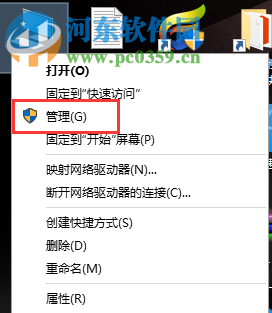
2.點(diǎn)擊磁盤(pán)管理
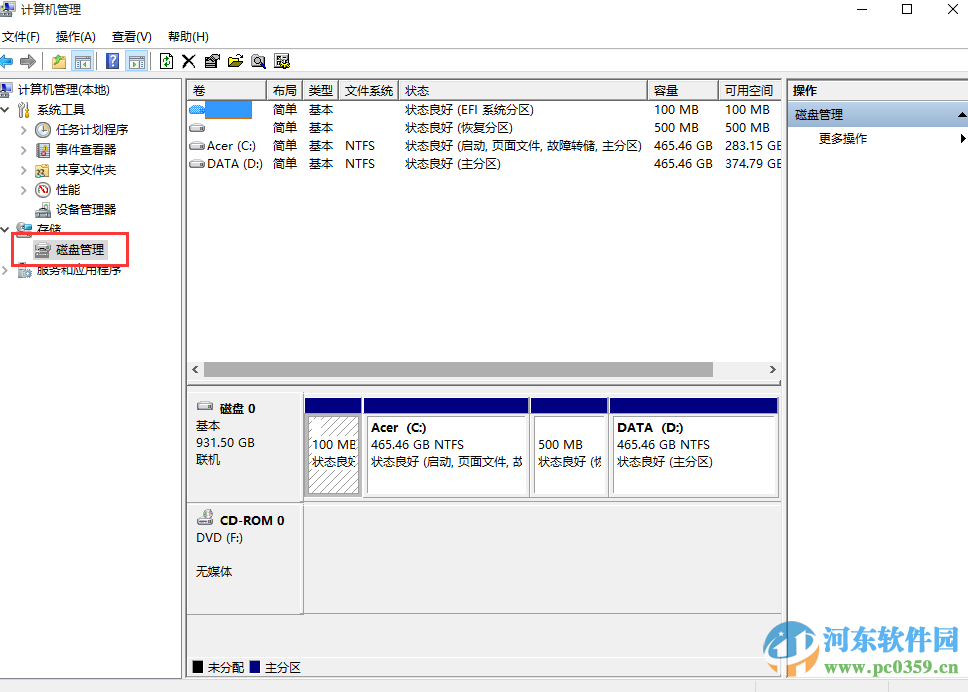
3.右擊想要分區(qū)的磁盤(pán),點(diǎn)擊壓縮卷
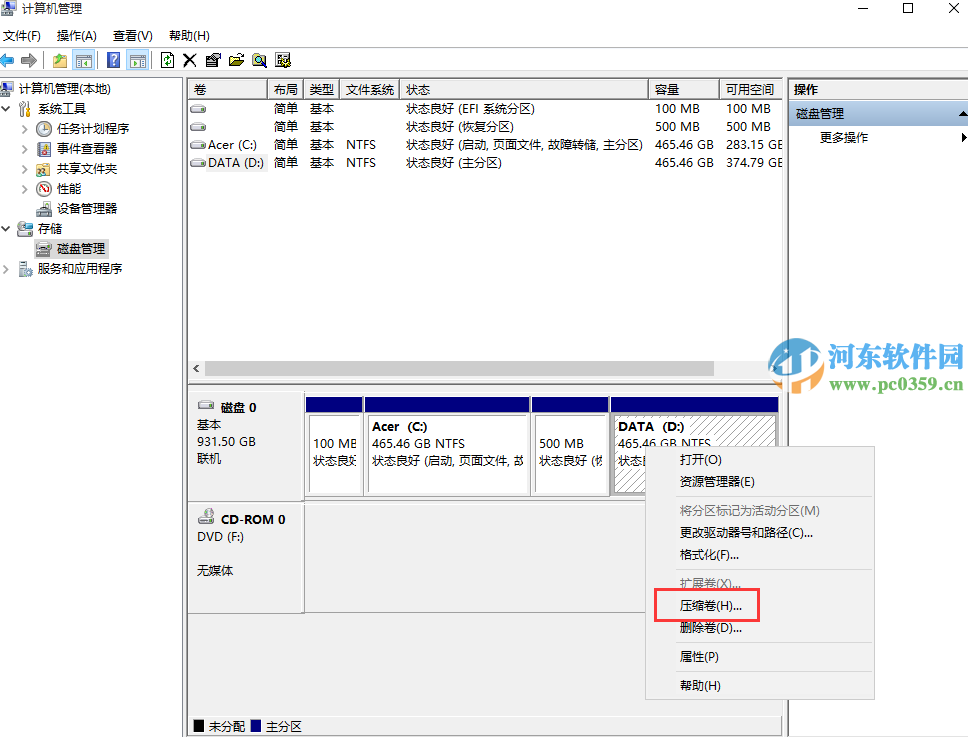
4.輸入想要分出的大小比如分出100G要輸入102400,點(diǎn)擊壓縮
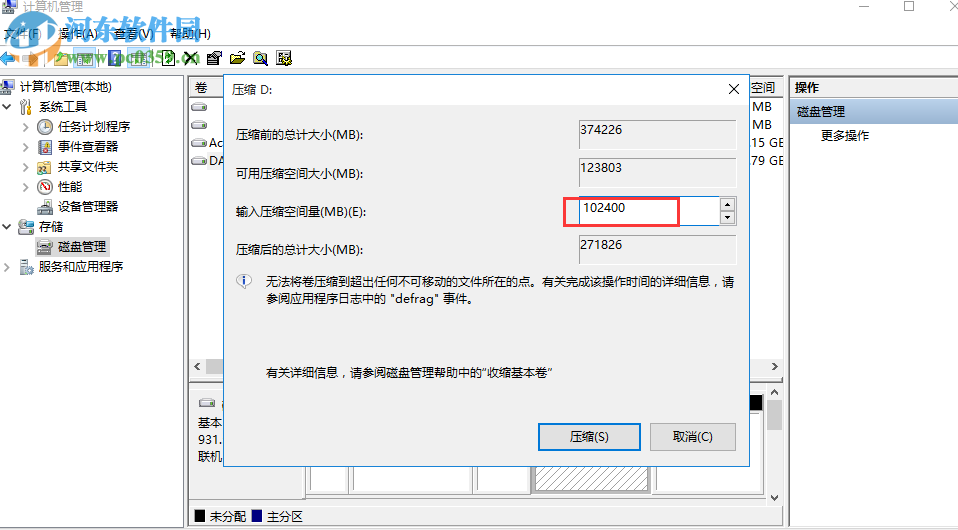
5.然后能看到未分配100G,右擊選擇新建簡(jiǎn)單卷
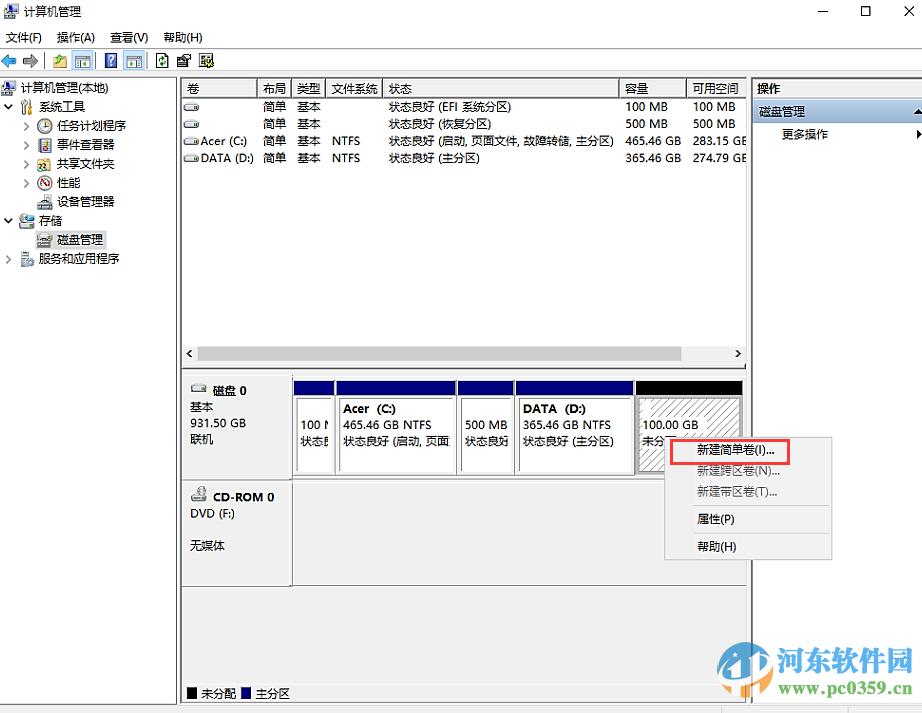
6.然后按照提示點(diǎn)擊下一步即可
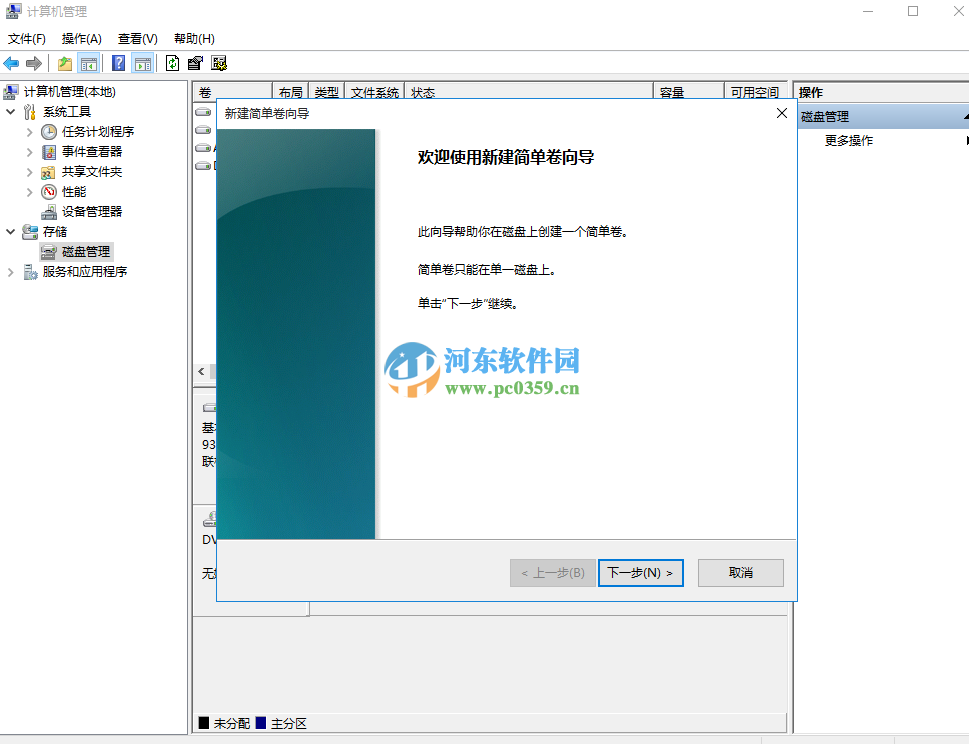
7.設(shè)置簡(jiǎn)單卷大小;
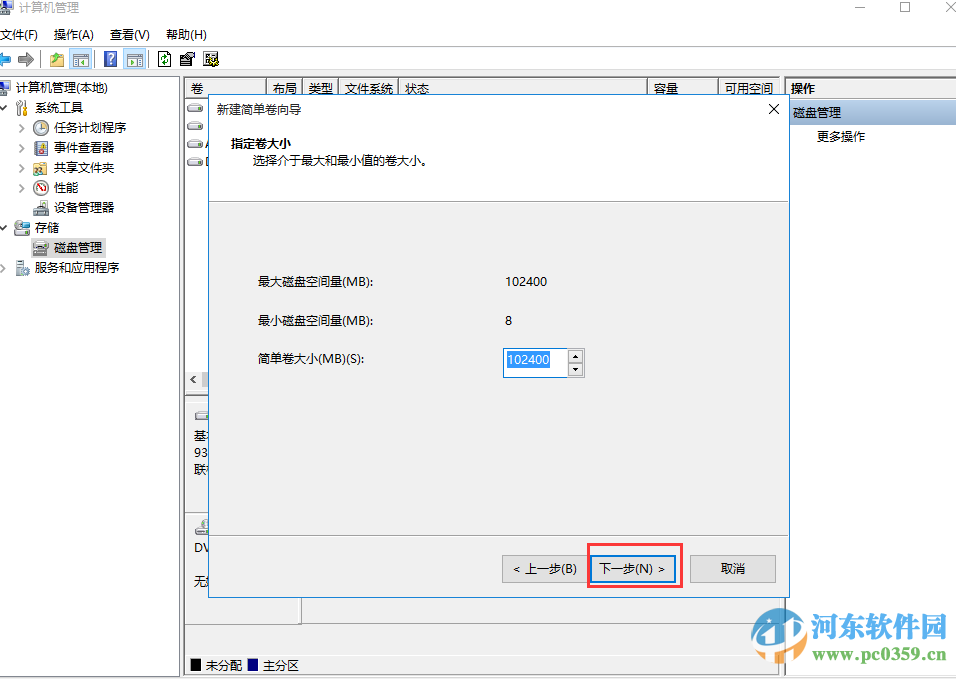
8.選擇分配驅(qū)動(dòng)器盤(pán)符;
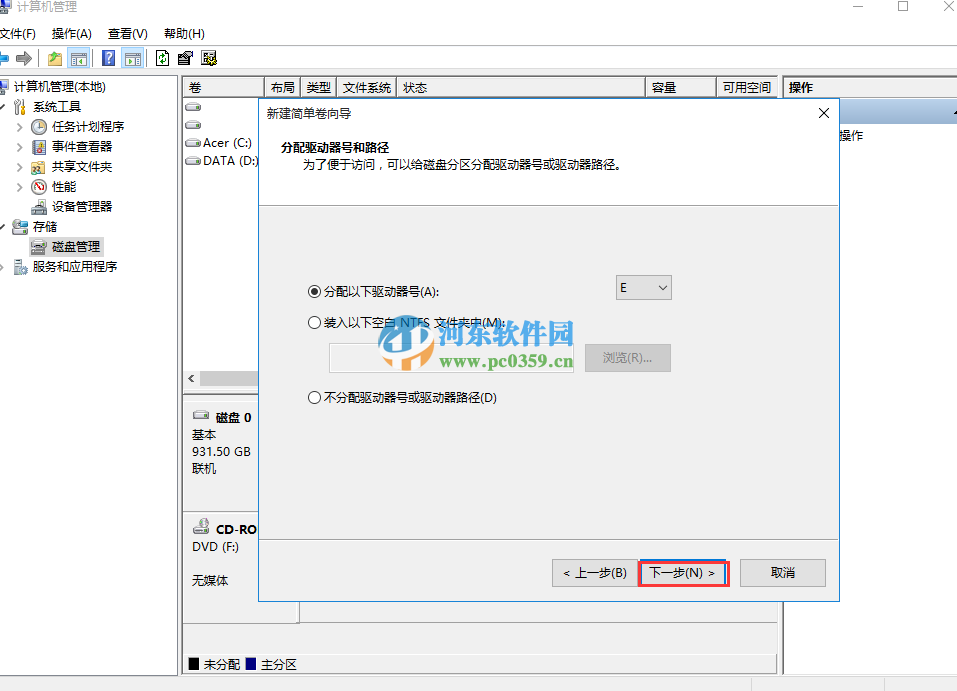
9.設(shè)置文件系統(tǒng)以及卷標(biāo),可按照下圖參數(shù)設(shè)置;
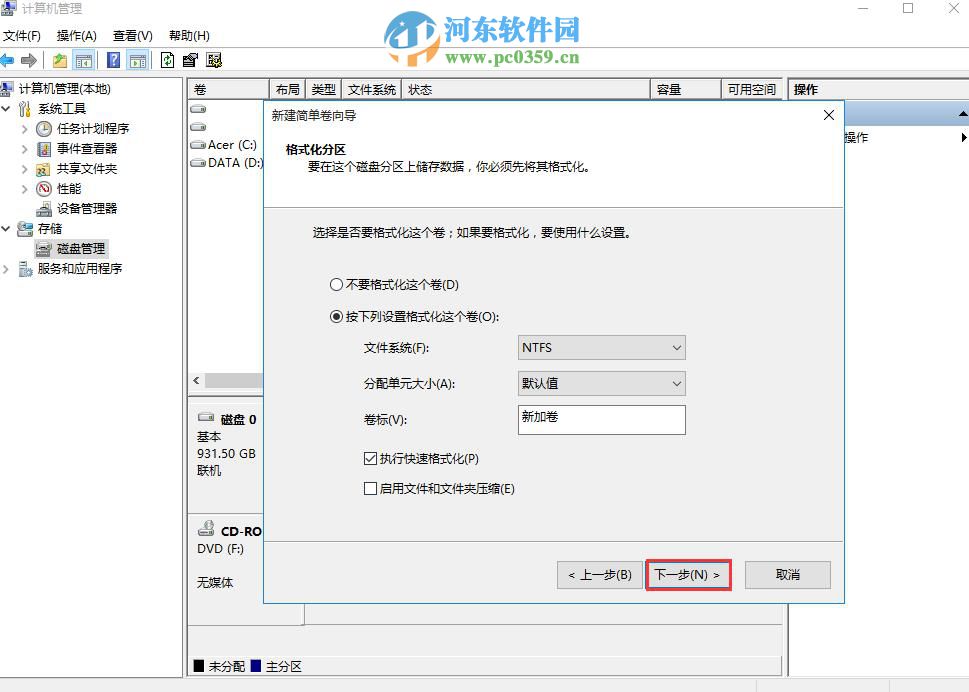
10.點(diǎn)擊完成;
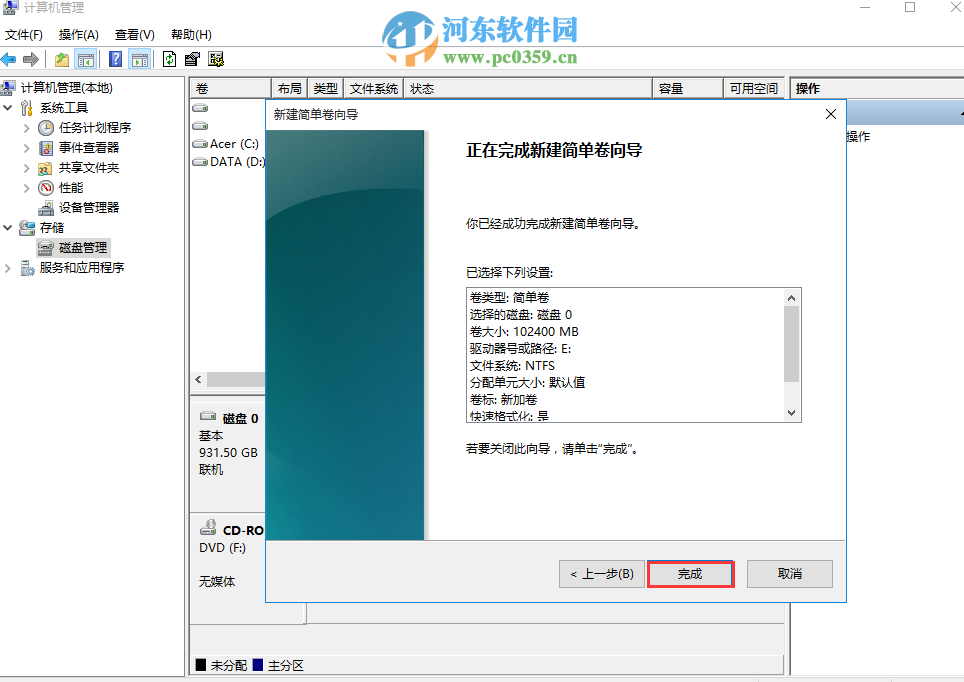
11.完成后會(huì)看到新的分區(qū)
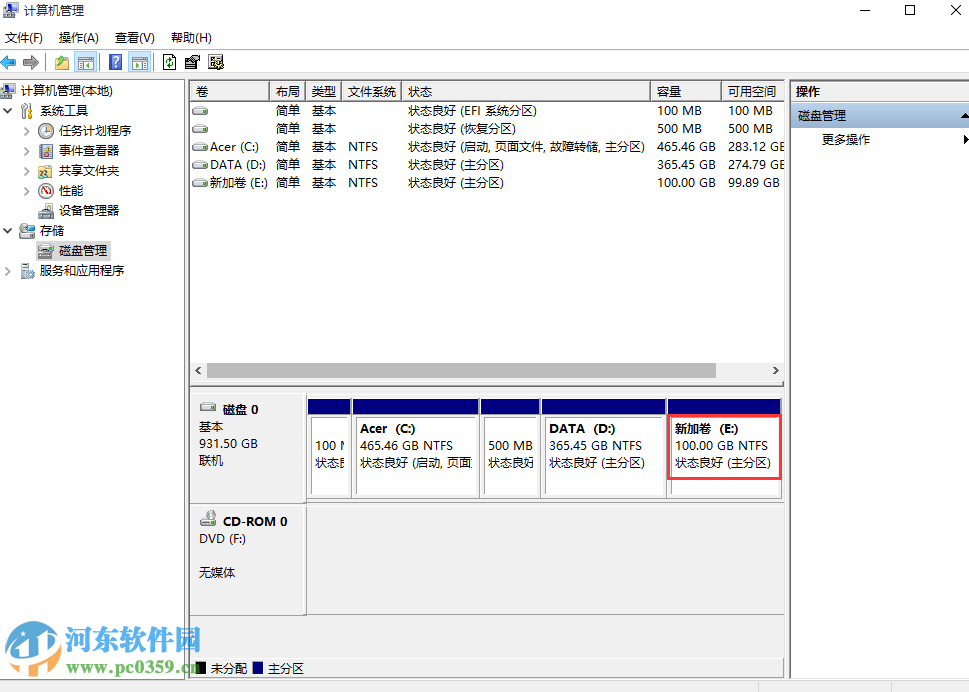
通過(guò)上述文章教程,我們即可在win10系統(tǒng)中對(duì)磁盤(pán)進(jìn)行分區(qū)了,跟多電腦操作教程,請(qǐng)繼續(xù)關(guān)注好吧啦網(wǎng)!
相關(guān)文章:
1. Macos系統(tǒng)怎么重裝?蘋(píng)果電腦系統(tǒng)重裝方法教程2. Win10安裝軟件沒(méi)反應(yīng)怎么辦 Win10無(wú)法安裝軟件怎么解決3. 用好雙Windows操作系統(tǒng)4. 戴爾vostro成就15 3000筆記本u盤(pán)如何安裝win10系統(tǒng) 安裝win10系統(tǒng)方法介紹5. Linux中計(jì)算特定CPU使用率案例詳解6. MacOS系統(tǒng)設(shè)置深色模式的方法7. Windows 7內(nèi)核嵌入式操作系統(tǒng)本月底發(fā)布8. Win10電腦怎么安裝打印機(jī)驅(qū)動(dòng)?Win10安裝打印機(jī)驅(qū)動(dòng)方法9. Unix 操作系統(tǒng)中處理字符串問(wèn)題的簡(jiǎn)單方式10. Kali Linux鼠標(biāo)光主題怎么修改? 修改鼠標(biāo)光標(biāo)主題的技巧

 網(wǎng)公網(wǎng)安備
網(wǎng)公網(wǎng)安備